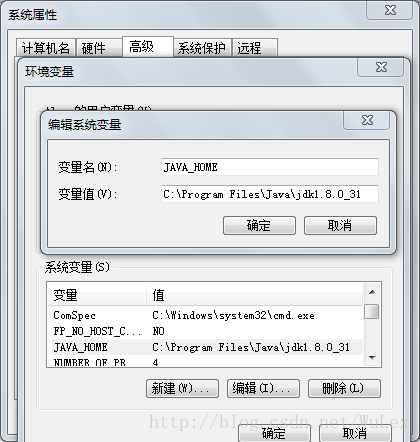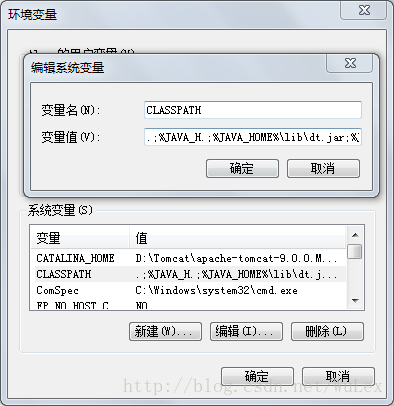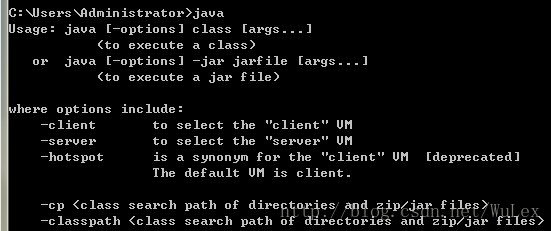jdk与tomcat的环境配置
一、JDK的安装与配置
1、从官网下载jdk,注意是jdk不是jre。最好从官网下载,也可以直接度娘。
2、下载完毕后,安装jdk,直接按照安装向导的提示安装即可,安装时可以自己选择安装路径,我的安装路径是C:\Program Files\Java\jdk1.8.0_31 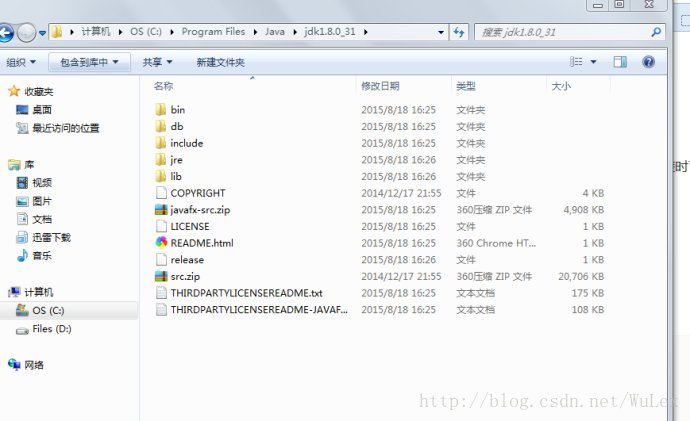
3、配置环境变量:右击计算机—属性—高级系统设置—环境变量,如图 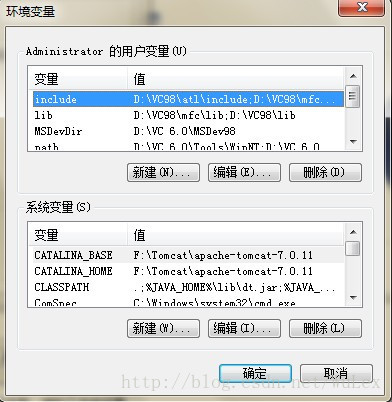
在“系统变量”中,设置3项属性,JAVA_HOME,PATH,CLASSPATH(大小写无所谓),若已存在则点击“编辑”,不存在则点击“新建”;
(1)JAVA_HOME指明JDK安装路径,就是刚才安装时所选择的路径
C:\Program Files\Java\jdk1.8.0_31
(并且后边不带分号)此路径下包括lib,bin,jre等文件夹(此变量最好设置,因为以后运行tomcat,eclipse等都需要依靠此变量),如图
(2) Path使得系统可以在任何路径下识别java命令,设为:
%JAVA_HOME%\bin;
(注意后面有分号) 如图 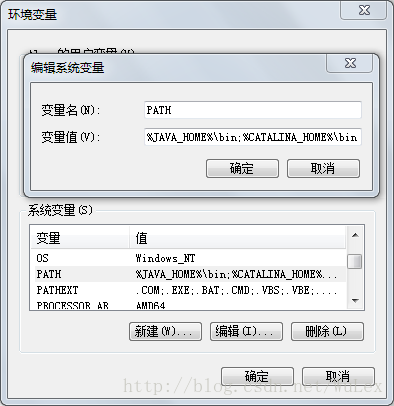
(3)CLASSPATH为java加载类(class or lib)路径,只有类在classpath中,java命令才能识别,设为:
.;%JAVA_HOME%\lib\dt.jar;%JAVA_HOME%\lib\tools.jar;
(要加.表示当前路径,前面有点号和分号,后边结尾也有分号。或者可以写成“.;%JAVA_HOME%\lib;”一样的效果。),如图
4、环境变量配置完之后测试一下JDK是否安装成功
单击“开始”—“运行”,键入”cmd”,然后分别键入命令java -version,java,javac,若出现以下类似画面表示安装成功:
二、Tomcat的安装与配置
1、进入官网http://tomcat.apache.org/
下载Tomcat的Windows版本,下载完之后直接解压,解压到D:\Tomcat\apache-tomcat-9.0.0.M1-windows-x64\apache-tomcat-9.0.0.M1
2、右击我的电脑—属性—高级系统设置—环境变量,
在系统变量中添加以下变量
(1)TOMCAT_HOME,该变量指向解压文件的路径,该目录下有lib、bin等文件夹。添加方法如下:
点击环境变量下的“新建”,在“变量名”中填写“TOMCAT_HOME”,在“变量值”中填写解压文件的路径,
- 1
- 2
D:\Tomcat\apache-tomcat-9.0.0.M1-windows-x64\apache-tomcat-9.0.0.M1
(后面没有分号)然后点击“确定”,如图
(2)CATALINA_HOME,该变量的值与TOMCAT_HOME相同,设置方法同(1),如图 
(3)在“系统变量”中找到Path变量,双击打开Path变量,在“变量值”的最后面添加
%CATALINA_HOME%\bin
(后面没有分号),如图 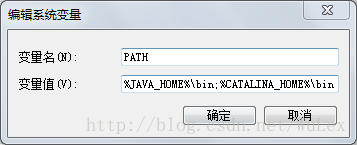
(4)在“系统变量”中找到CLASSPath变量,双击打开CLASSPath变量,在“变量值”的最后面添加
%CATALINA_HOME%\lib\servlet-api.jar
(后面没有分号),如图 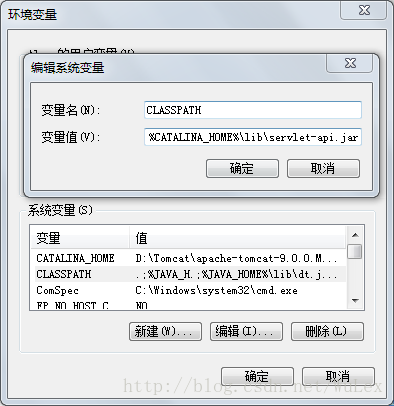
3、单击“开始”—“运行”,键入”cmd”,在控制台输入service install Tomcat9, 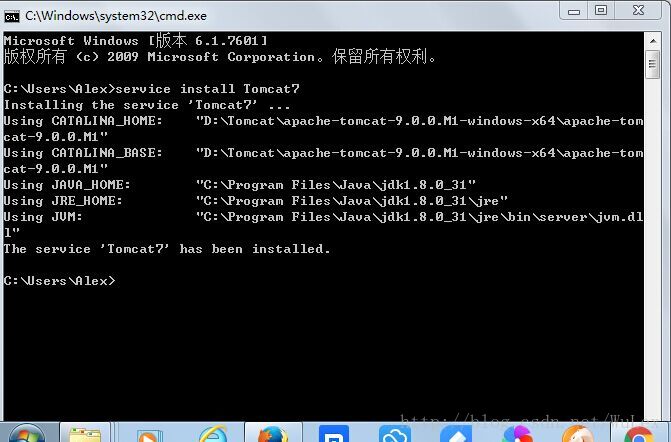
在系统中安装Tomcat9服务项。
然后进入控制面板—系统和安全—管理工具—服务,找到Apache Tomcat Tomcat9服务项,右击该项,点“启动”,启动该服务,如图 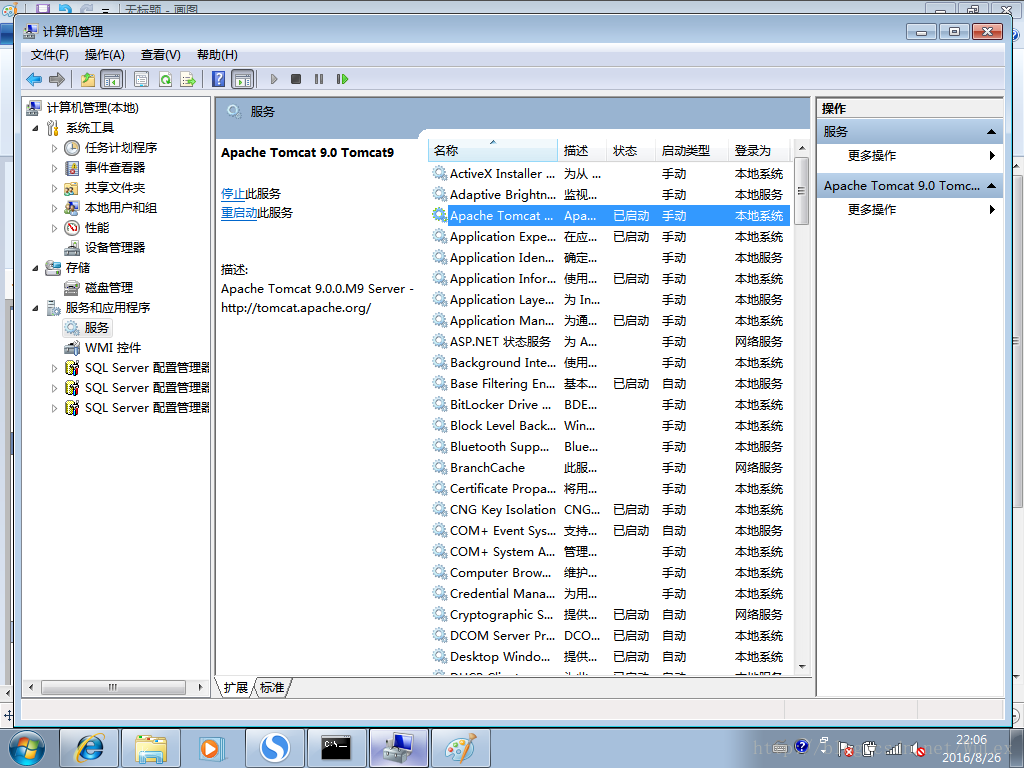
4、打开浏览器,地址栏输入http://localhost:8080或 http://127.0.0.1:8080
如果出现tomcat示例主页,则表示服务器安装成功,如图 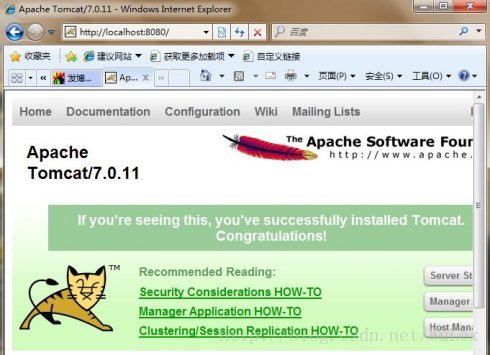
5、也可以在控制台运行startup.dat和tomcat7.exe(运行时要指明绝对路径,startup.dat和tomcat7.exe在bin目录下)来测试服务器是否安装成功,如图 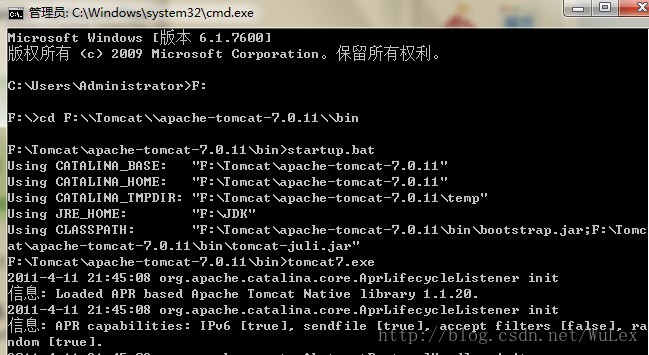
6、在控制台运行bin目录中shutdown.bat可以关闭服务器
7、若无法访问tomcat主要或者无法启动startup.dat,可能是8080端口被占用了,可以用netstat -a 命令查看一下,如图 
如果8080端口被占用了,可以修改tomcat的访问端口,方法如下:找到D:\Tomcat\apache-tomcat-9.0.0.M1-windows-x64\apache-tomcat-9.0.0.M1\conf目录下的server.xml文件,打开该文件,找到以下内容 
注:每次需要启动tomcat服务器都要运行startup.bat文件。如果觉得麻烦可以把服务里启动类型设置为自动。但这样开机速度会慢些。
jdk与tomcat的环境配置的更多相关文章
- docker的安装以及jdk和tomcat的环境配置
准备工作:需要Linux kernel 3.8支持查看linux内核的版本:root@ubuntu-dev:~# cat /proc/version查看linux版本:root@ubuntu-dev: ...
- jdk,maven,tomcat 的环境配置
一般的下载,我想就不用我多说什么了,mysql的配置在mysql压缩包安装方式上,这里直接贴图,下次要是忘记了可以看一眼. 这两个是直接新建的,打开方式为我的电脑,右键:属性,左侧:高级系统设置,下侧 ...
- linux下jdk和tomcat的安装配置
操作系统:centos (32bit) 1. 下载合适的安装包. 原则是:安装包类型和(bit)位数要与操作系统一致,tomcat和jdk的版本要兼容,如: apache-tomcat-6.0.37 ...
- 阿里云服务器linux(cenos)下 jdk、tomcat的安装配置
一.JDK的安装与环境配置 1. 下载jdk http://www.oracle.com/technetwork/java/javase/downloads/jdk8-downloads-213315 ...
- win8 64位系统,安装JDK的步骤及其环境配置
工具/原料 jdk-8u51-windows-x64.exe 下载地址:::http://www.cr173.com/soft/55503.html#address jdk 安装步骤 1:到oracl ...
- 配置jdk和tomcat的环境变量
一.1,新建变量名:JAVA_HOME,变量值:d:\Program Files\Java\jdk1.7.0 2,打开PATH,添加变量值:%JAVA_HOME%\bin;%JAVA_HOME%\jr ...
- Eclipse + JDK + tomcat开发环境配置
第一步:下载jdk和tomcat:JDK下载 Tomcat下载 最新的jdk为1.6.10,tomcat为6.0,建议jdk1.4以上,tomcat4.0以上 第二步:安装和配置 ...
- Linux搭建JDK、Tomcat安装及配置
一.JDK安装及配置 1.JKD下载地址:http://pan.baidu.com/s/1i5NpImx 2.查看安装: rpm -qa | grep jdk 3.卸载:rpm -e --nodeps ...
- windows下Jdk和Tomcat的安装配置
Jdk全称Java development Kit,Jdk是sun公司提供的免费开源的java语言开发工具包,现在最新版本是8.0,说道jdk的版本,有些人可能会有疑惑,怎么有说jdk1.6,jdk1 ...
随机推荐
- Android应用开发详解
目录结构 1.Android概述 2.Android开发基础 未完待续……
- 定时备份SQL Server数据库
一.手动备份: 1.整个数据库备份:选择数据库 => 右键任务 => 备份: 2.导出一张表的框架:选择表 => 编写表脚本为 => CREATE到: 3.导出一张表的数据: ...
- c#MD5加密解密
MD5的全称是Message-Digest Algorithm 5(信息-摘要算法),在90年代初由MIT Laboratory for Computer Science和RSA Data Secur ...
- Struts的学习-eclipse与idea与struts的连接
1.建立一个空白工程(里面是没有文件的). 可以在文件放置找到项目文件夹 2.点击托管项目到码云 (ps:没有码云帐号的自己注册) 3.按快捷键:ctrl+alt+shift+s 呼出项目结构管理器, ...
- 出租WiFi到底靠不靠谱?
创业是一种心态,也是不断的探索,他融入我们的生活,从日常中积累,从小微处启航. 一.背景交代 最近在换工作,本周搬到新租的单身公寓,空间不大,倒是干净整洁.委托租房中介帮忙开通宽带,告知是电信网最低开 ...
- 给自己的网站加上robots.txt
今天给自己的网站加了一个robots.txt,在网上收集整理了一些资料,给自己网站也加上了robots.txt ! 顺便给大家分享一下! 一.robots.txt是什么? robots.txt是一个纯 ...
- EJB结合struts2创建项目、发布jboss服务器和访问、父类(BaseDaoImpl)的封装
一.环境搭建: 1.准备jboss服务器,将对应数据库的xml配置好放到jboss的发布目录下. <?xml version="1.0" encoding="UTF ...
- 【Linux-CentOS】【转-更正】使用CentOS DVD1 和DVD2做本地yum源
原文在此.此文写的非常好,怕网络丢失,特转来,并做了更正. CentOS6以上版本一般都会提供一个DVD1和一个DVD2镜像,使用DVD1即可安装使用CentOS了,DVD2中存放了一些额外的软件包, ...
- php如何实现登陆后返回原页面
访问网站页面时,有的页面需要授权才能访问,这时候就会要求用户登录,跳转到登录页面login.php,怎么实现登录后返回到刚才访问的页面项目需求 访问网站页面时,有的页面需要授权才能访问,这时候就会要求 ...
- Java并发编程:JMM和volatile关键字
转载请标明出处: http://blog.csdn.net/forezp/article/details/77580491 本文出自方志朋的博客 Java内存模型 随着计算机的CPU的飞速发展,CPU ...